Dowiedz się, jak używać innego zdjęcia profilowego na swoim koncie Google i innych powiązanych usługach należących do Google, takich jak Gmail, YouTube, Dysk, wyszukiwarka, Mapy itp.
Podczas tworzenia konta Google zostaniesz poproszony o dodanie zdjęcia profilowego w ramach konfiguracji. Jeśli użyłeś zdjęcia z kolekcji Google lub czegoś, z czym nie chcesz się już identyfikować, możesz łatwo zastąpić to innym zdjęciem.
Gdy to zrobisz, nowe zdjęcie profilowe będzie widoczne we wszystkich usługach Google nieruchomości. Obejmuje to YouTube, Gmail, Meet, Arkusze, Dysk, Dokumenty, Sklep Play, Zdjęcia, Kalendarz i wiele innych. Pełną listę usług możesz zobaczyć wchodząc na Google.com, logując się i klikając kwadratową ikonę złożoną z małych kropek w prawym górnym rogu.
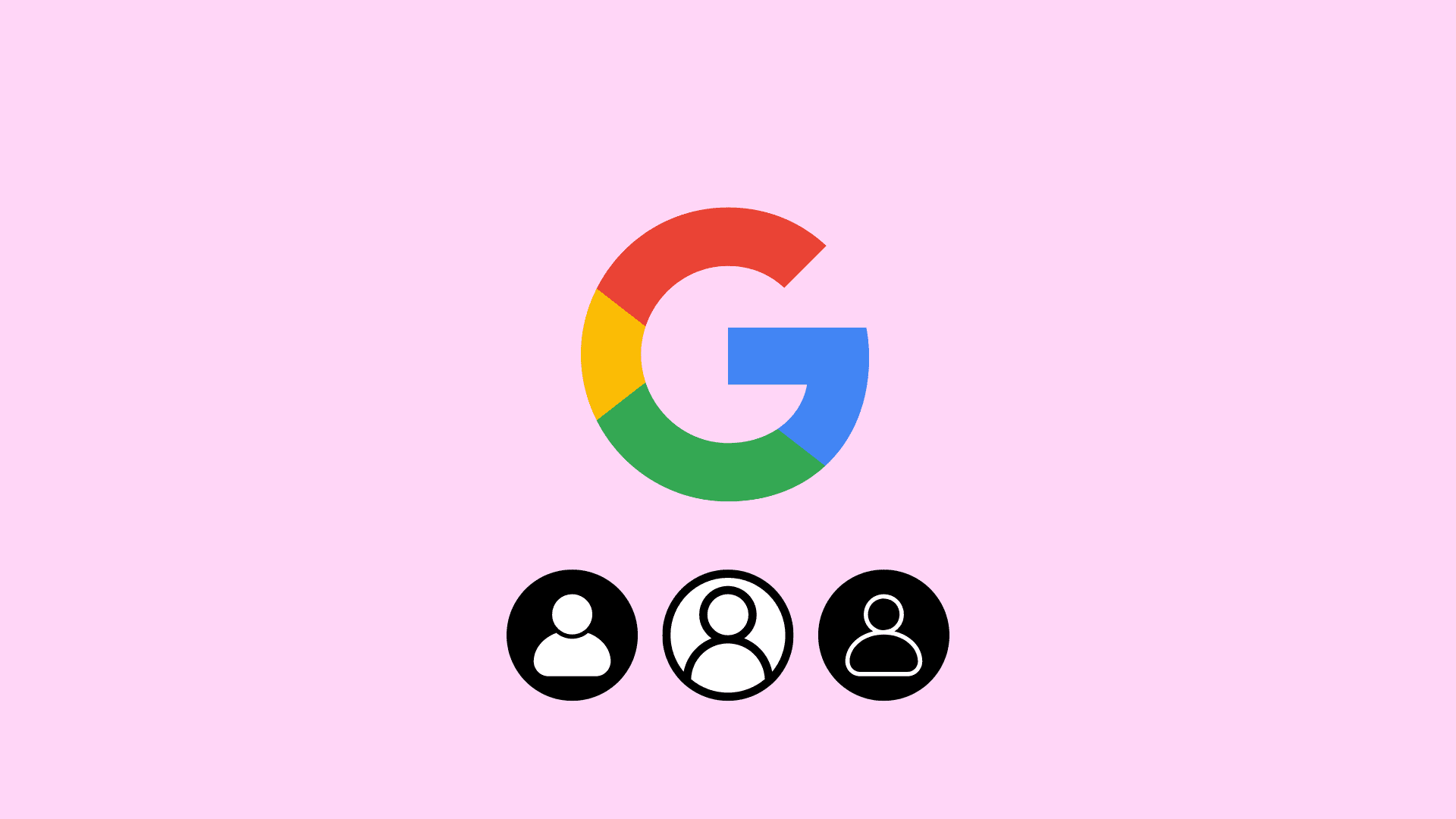
Zmień swoje zdjęcie profilowe Google
1 ) Odwiedź Google.com i zaloguj się na swoje konto Google, jeśli jeszcze tego nie zrobiłeś.
2) Kliknij ikonę bieżącego lub pustego zdjęcia profilowego w prawym górnym rogu.
3) Kliknij ikonę aparatu na zdjęciu profilowym.
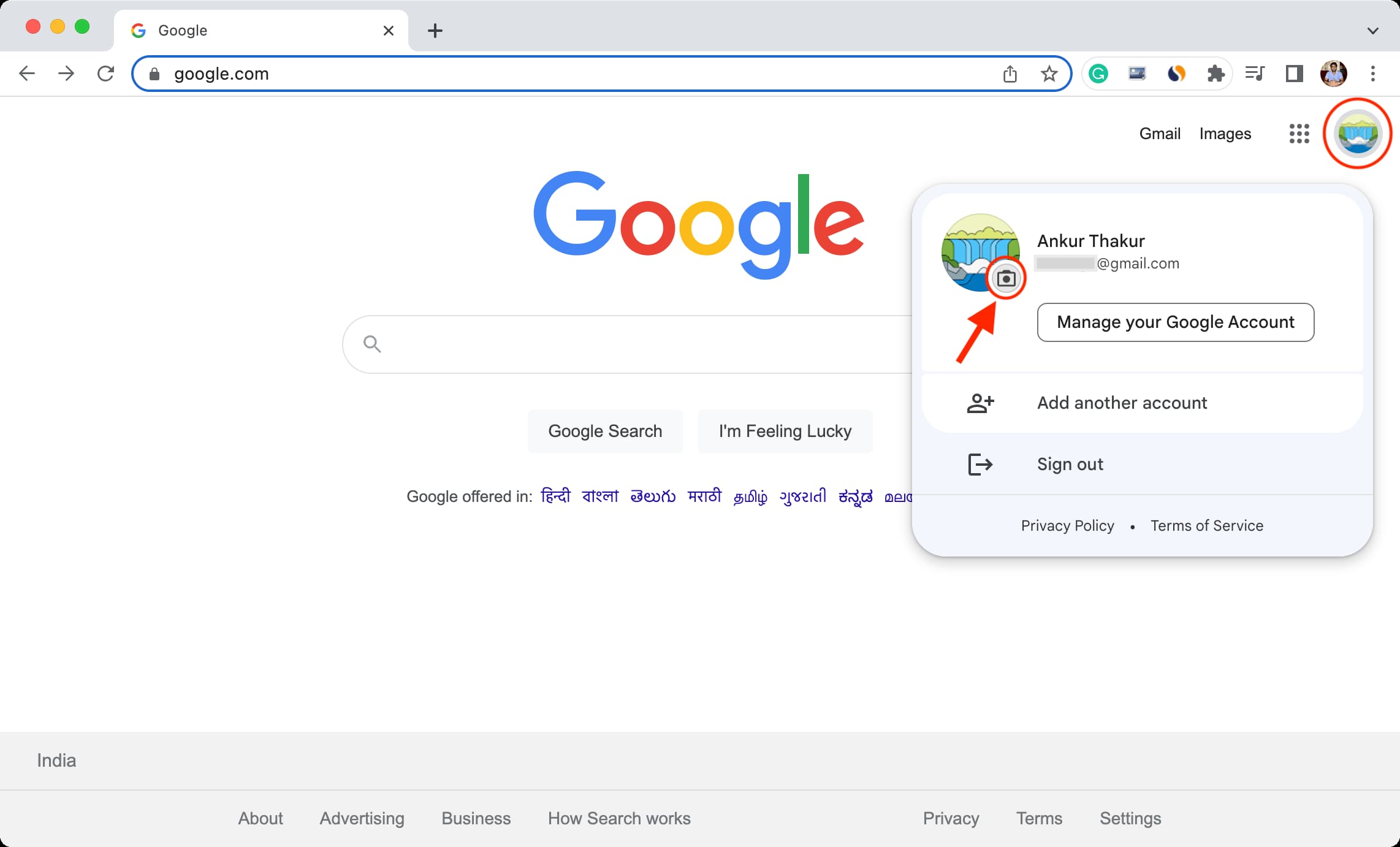
4) Jeśli nie masz zdjęcia profilowego, kliknij Dodaj zdjęcie profilowe . Jeśli masz zdjęcie profilowe, kliknij Zmień, aby użyć innego.
5) Wybierz jedną z kilku ilustracji Google lub tę zapisaną w Twoich Zdjęciach Google.
Jeśli chcesz użyć zdjęcia z lokalnej biblioteki, kliknij Z komputera > Prześlij z komputerze > wybierz obraz > Otwórz.
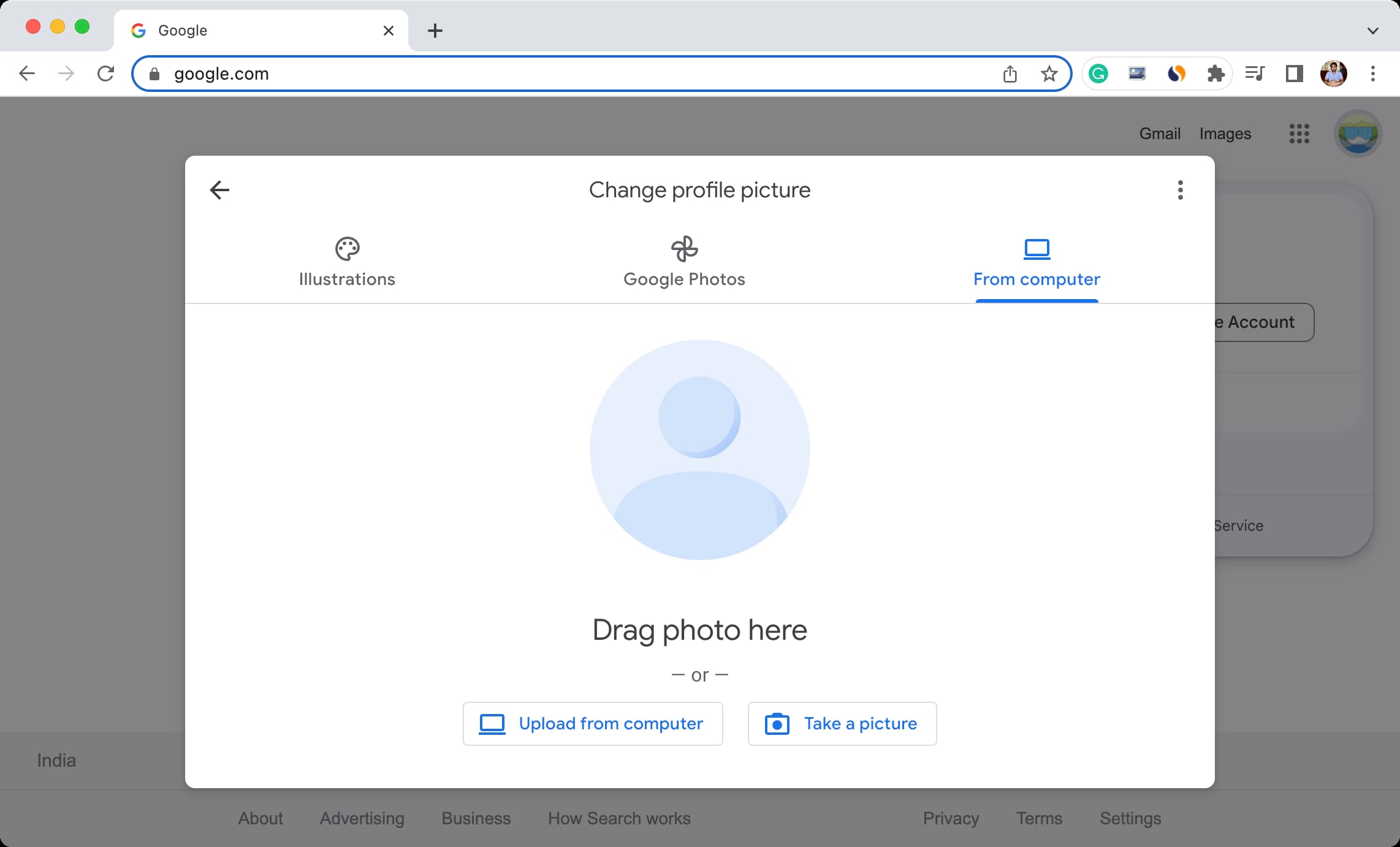
Zostanie on teraz przesłany do Google, a kiedy to się skończy, możesz użyć podstawowych narzędzi do edycji, aby obrócić obraz i przytnij go.
Uwaga: podczas wykonywania podstawowych edycji pamiętaj, że zdjęcie profilowe nie zawsze będzie wyświetlane jako koło. Czasami może też wyglądać jak kwadrat w różnych usługach Google.
6) Kliknij Dalej.
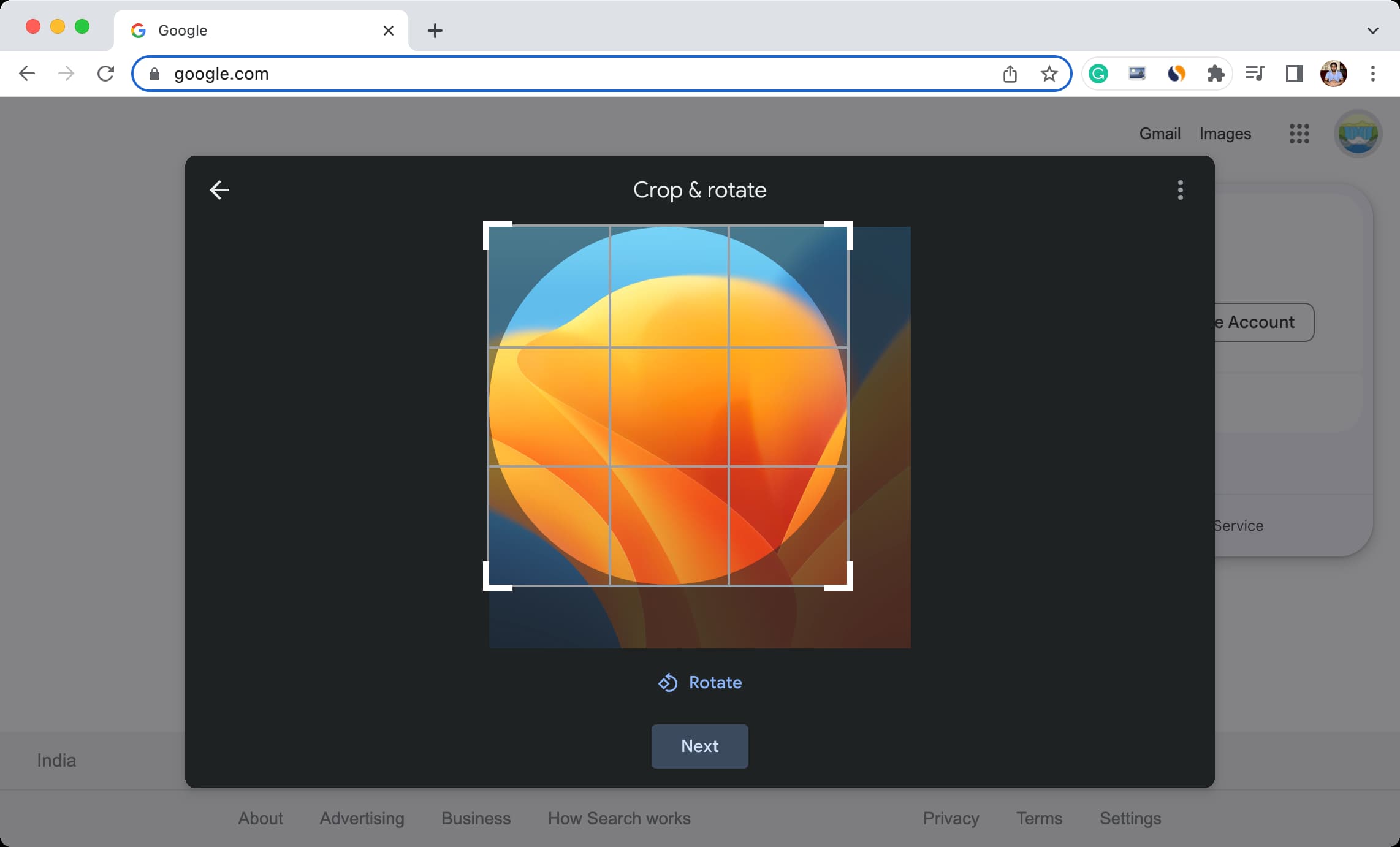
7) Opcjonalnie: Możesz określić ustawienia widoczności swojego zdjęcia profilowego. Może to być każdy lub tylko osoby, z którymi się kontaktujesz.
8) Na koniec kliknij Zapisz jako zdjęcie profilowe.
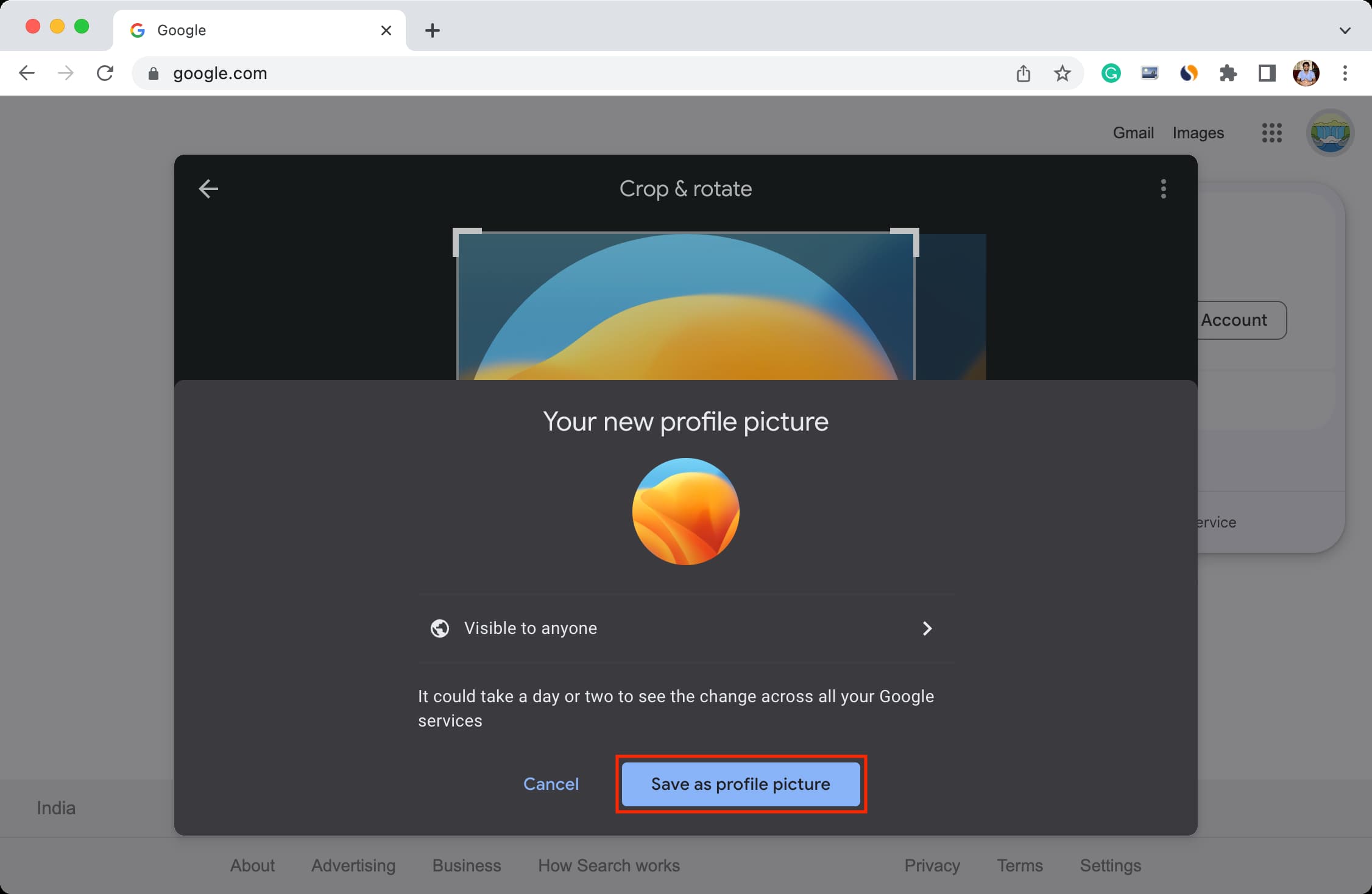
Pomyślnie zmieniłeś swoje zdjęcie profilowe Google, ale może minąć od kilku minut do dwóch dni, zanim nowe zdjęcie profilowe będzie widoczne we wszystkich Twoich usługach Google.
Uwaga: naciśnij Usuń w kroku 4, jeśli chcesz pozostawić zdjęcie profilowe puste i zastąpić je monogramem zawierającym pierwszą literę Twojego imienia.
Wskazówka: Możesz kliknąć ikonę trzech kropek w kroku 4, aby zobaczyć wszystkie swoje poprzednie zdjęcia profilowe.
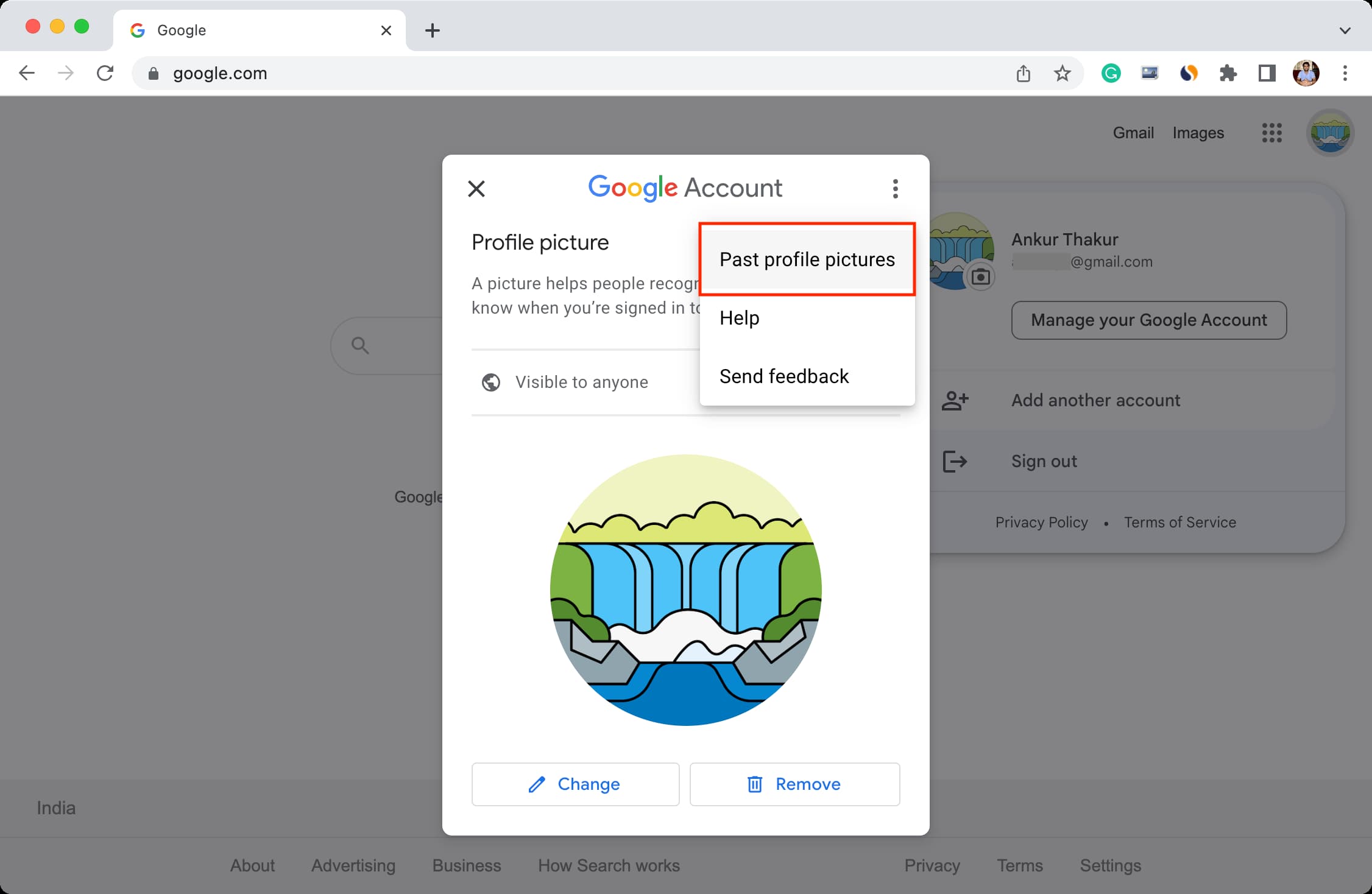
Zrób to z telefonu
Możesz też zmienić swoje zdjęcie profilowe Google za pomocą aplikacji na iPhonie lub iPadzie. Oto jak:
1) Otwórz dowolną aplikację Google, taką jak Gmail, wyszukiwarka, Dysk, Zdjęcia Google, Strona główna, Mapy, Google Fit, Dokumenty itp. Unikaj korzystania z Chrome, YouTube, lub YT Music.
2) Kliknij bieżące zdjęcie profilowe w prawym górnym rogu.
3) Jeszcze raz kliknij swoje bieżące zdjęcie profilowe z małą ikoną aparatu.
4) Kliknij Zmień i wybierz jedną z ilustracji lub kliknij Zdjęcia z urządzenia > Przeglądaj lub zrób zdjęcie > Biblioteka zdjęć > wybierz obraz i kliknij Gotowe.
5) Po przesłaniu obrazu możesz go obrócić lub przyciąć. Następnie dotknij Dalej > Zapisz jako zdjęcie profilowe.
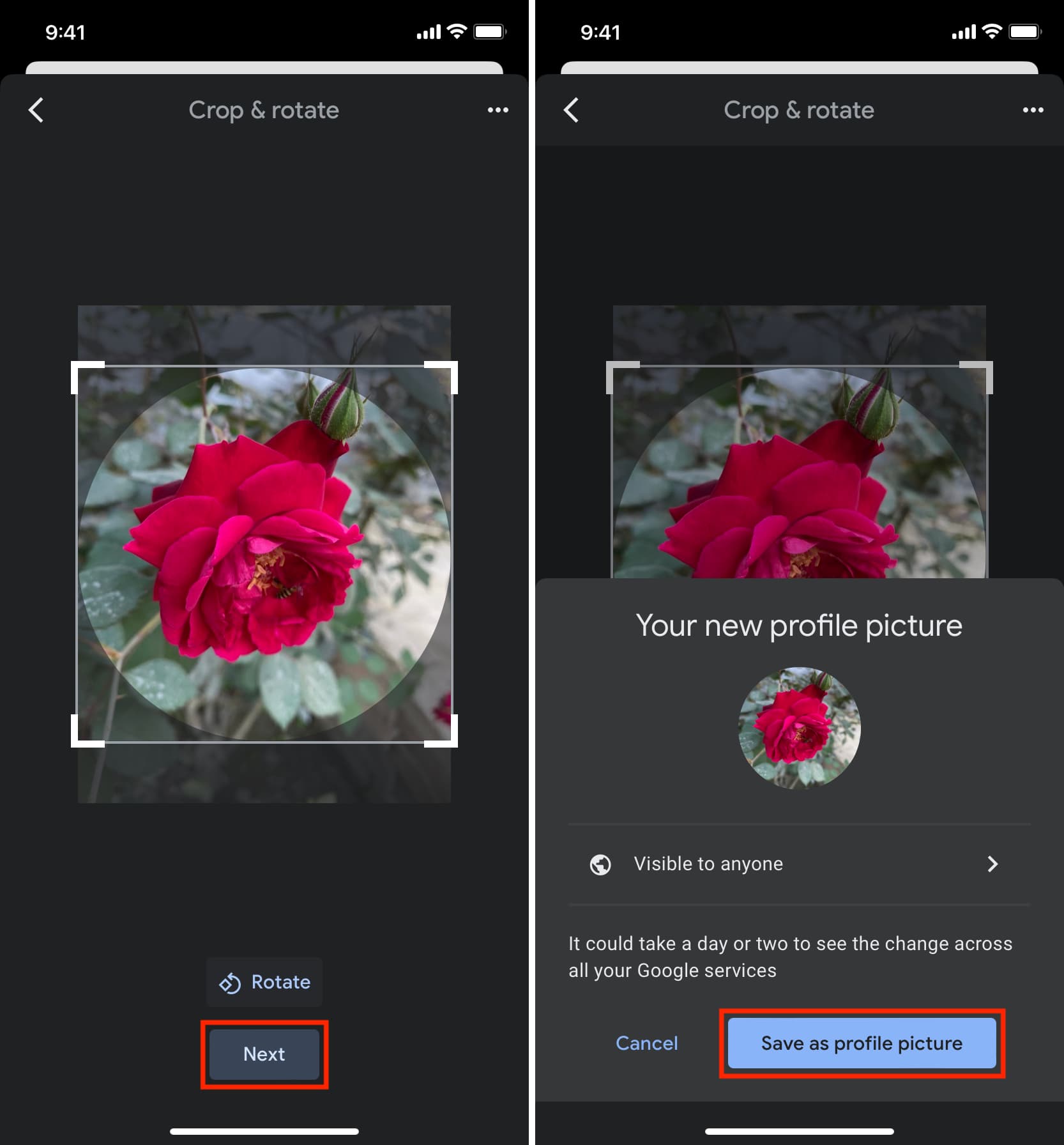
Sprawdź dalej: